Caricare foto su Facebook
Facebook è uno dei siti più visitati al mondo e consente di pubblicare le proprie immagini all’interno di alcuni album. Non ha una gestione delle foto molto semplice ed intuitiva, ma caricare foto su Facebook vi sembrerà molto semplice dopo aver letto queste righe.
Come vedete qua sotto ho indicato varie parti della vostra pagine su Facebook. Cliccando su Profilo (1) vedete la finestra con il vostro profilo (esattamente come questa) e se cliccate su foto (2) andate nella finestra successiva.
Potete andare nella finestra successiva anche semplicemente andando su applicazioni (3) e poi su Foto (4).
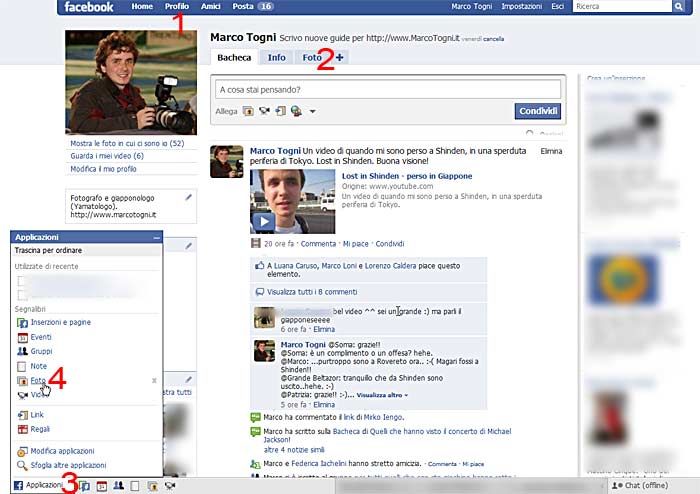
Qua trovate le vostre immagini. Dove c’è scritto “Le foto di Marco” che ho indicato con la freccia verde trovate le foto in cui siete stati taggati, sia da voi stessi sia da altri utenti di facebook. La freccia rossa indica gli album che avete creato nel vostro profilo mentre cliccando su Crea un album fotografico (freccia blu) potete creare un album dove poi successivamente inserire le foto: cliccate dove ho indicato con la freccia blu!
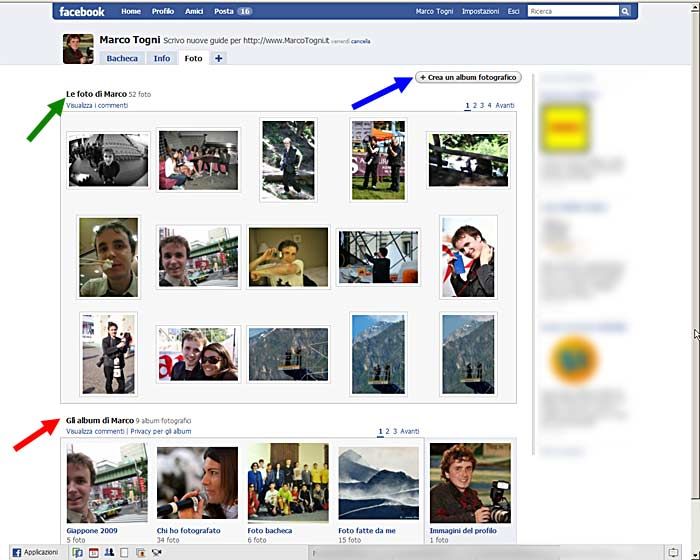
E’ abbastanza semplice questa finestra, semplicemente dovete inserire il nome dell’album, il luogo in cui le foto sono state scattate e una descrizione. Alla voce Privacy potete indicare chi può accedere per vedere queste foto: ad esempio io ho creato un alcum che possono vedere solo i miei vecchi compagni di scuola in cui ho raccolto alcune foto fatte durante le gite di classe.
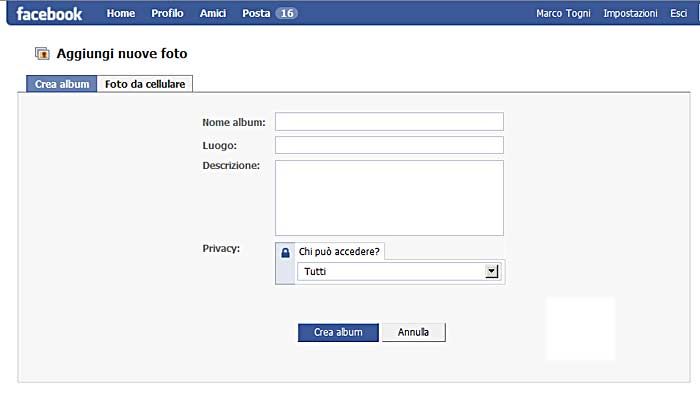
Se in precedenza avevate già creato un album potete entrarci e cliccare su Aggiungi altre foto (freccia rossa) per inserire nuove fotografie.
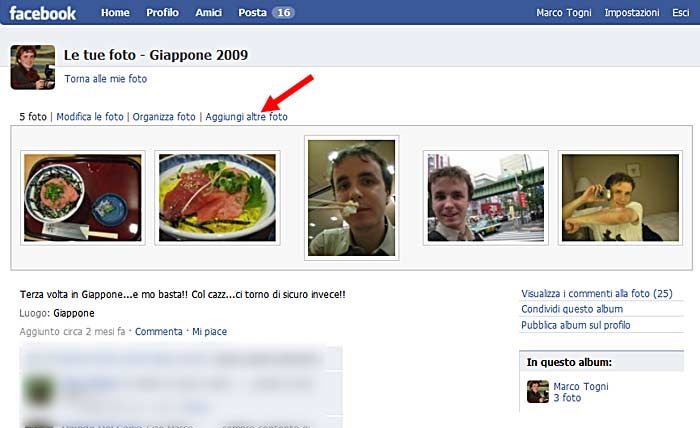
Dopo aver creato un album nuovo o aver cliccato Aggiungi nuove fotografie in un album già esistente vi viene mostrata la finestra che trovate qua sotto. In questa finestra sto utilizzando il vecchio sistema di caricamento, in alcune finestre più sotto utilizzerò il nuovo sistema.
- Potete scaricare la nuova versione di JAVA, si tratta di un aggiornamento per il vostro computer che vi consente di accedere ad un sistema teoricamente migliore per il caricamento delle immagini su Facebook.
- Cliccando su Sfoglia… potete andare a cercare le foto sul vostro computer.
- Dovete spuntare questa casellina per indicare che avete il diritto di usare queste foto su Facebook.
- Carica foto, il pulsante per caricare le immagini.
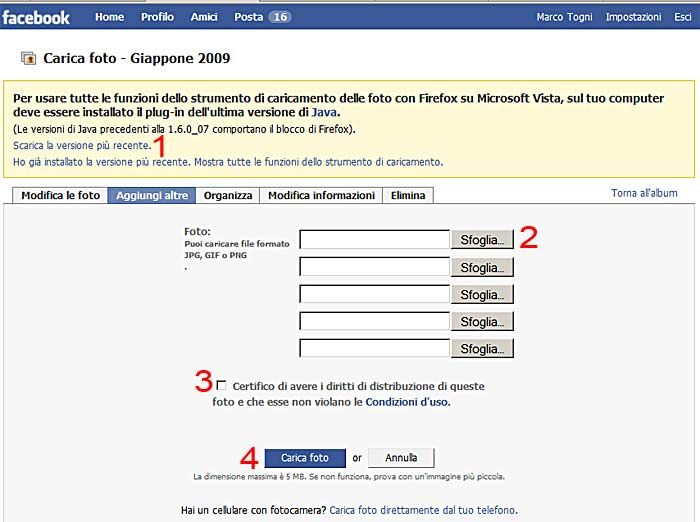
Se cliccate per scaricare JAVA poi vi basterà cliccare su Download gratuito di Java…
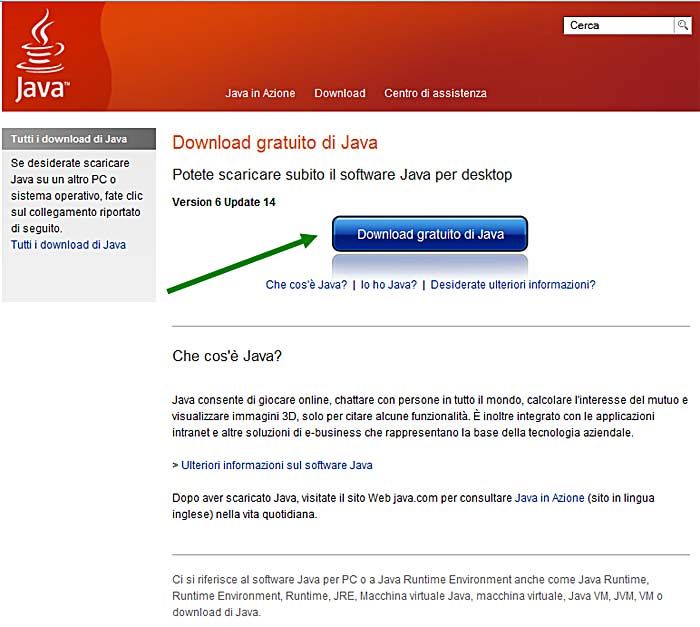
…e cliccare su Esegui.
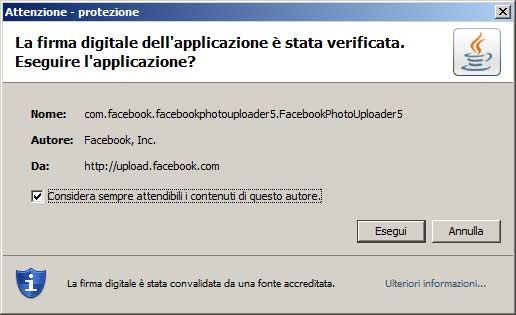
Il sistema di caricamento che vedete qua sotto è più moderno ed immediato.
Nella parte sinistra (1) trovate le cartelle del vostro computer, selezionando una cartella sulla parte destra vi compaiono le foto contenute nella cartella. Se poi premete Seleziona tutto (freccia blu) selezionate tutte le foto della cartella oppure se selezionate i piccoli quadratini indicati dal numero 2 potete selezionare singole foto che poi caricate con Carica (4).
Se volete utilizzare l’uploader semplificato seguite la freccia verde, che vi porterà al sistema di caricamento più vecchio ma che secondo me funziona meglio.
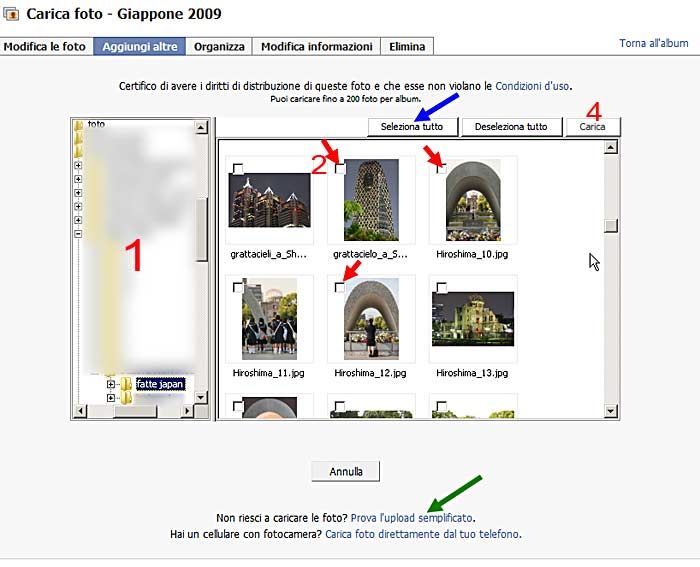
Ora è molto facile, nella sezione Didascalia (1) mettete una descrizione della foto, poi nella parte indicata dal 2 potete impostare la foto come copertina dell’album, eliminarla o spostarla verso un altro album. Cliccando sulla foto avete la possibilità di taggare i vostri amici
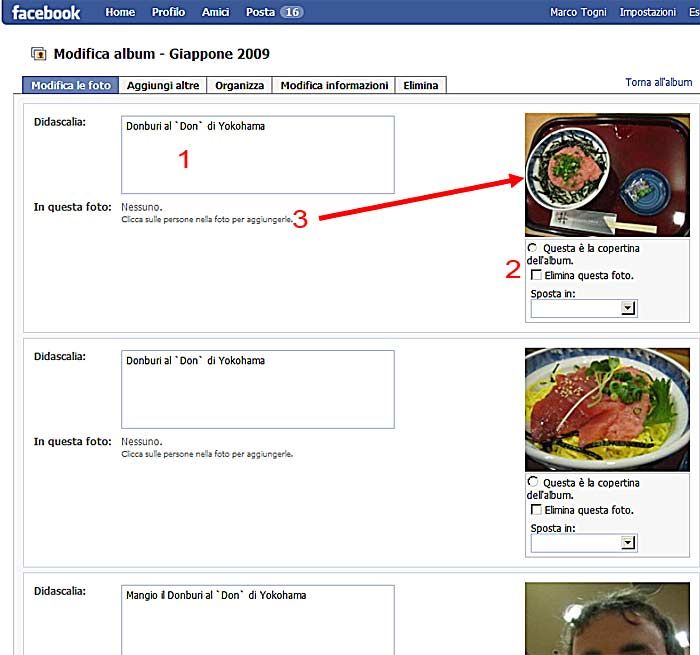
Dopo aver scritto le descrizioni ricordatevi di cliccare sul tasto Salva. Facile, vero?

Autore
Marco Togni
Abito in Giappone, a Tokyo, da molti anni. Sono arrivato qui per la prima volta oltre 15 anni fa. Mi piace viaggiare, in particolare in Asia e non solo, e scoprire cibi, posti e culture. Fondatore di GiappoTour e GiappoLife. Sono da anni punto di riferimento per gli italiani che vogliono venire in Giappone per viaggio, lavoro o studio. Autore dei libri Giappone, la mia guida di viaggio, Giappone Spettacularis ed Instant Giapponese (ed.Gribaudo/Feltrinelli) e produttore di video-documentari per enti governativi giapponesi. Seguito da più di 2 milioni di persone sui vari social (Pagina Facebook, TikTok, Instagram, Youtube).